Requisiti di sistema, Importante, Installare il software e i driver – Akai MPC Studio User Manual
Page 25: Collegamento
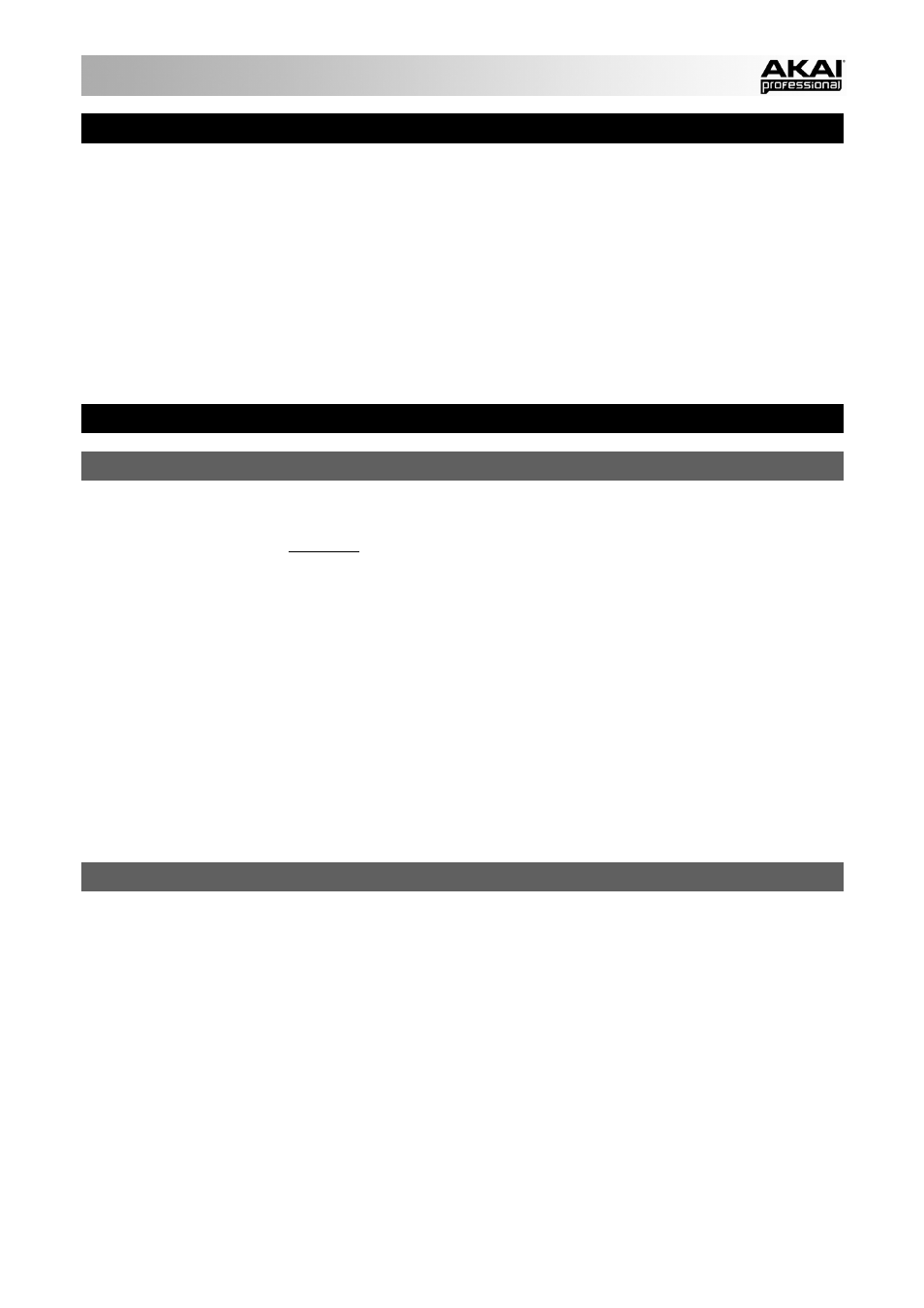
25
REQUISITI DI SISTEMA
Prima di iniziare, assicurarsi che il computer rispetti i seguenti requisiti di sistema:
Windows:
• CPU da 2 GHz Pentium® 4 o compatibile Celeron® o superiore (si consiglia una CPU multicore)
• 2 GB RAM (4 GB raccomandati)
• Windows 7 (32 o 64 bit)
• Drive DVD-ROM
Mac:
• 2 GB RAM (4 GB raccomandati, se supportati dal computer)
• Mac OS X 10.6 o superiore
• Drive DVD-ROM
IMPORTANTE!
1. INSTALLARE IL SOFTWARE E I DRIVER
Prima di collegare l'MPC Studio al computer, procedere come segue:
IMPORTANTE: si consiglia vivamente di disattivare temporaneamente il software antivirus presente sul
computer. Alcuni programmi antivirus possono rallentare o interferire con l'installazione dei driver. Ricordarsi
di abilitarlo nuovamente una volta conclusa l'installazione.
Windows:
1.
Inserire il DVD recante il software nel lettore DVD del computer.
2.
Quando la procedura guidata di installazione del software compare, cliccare su Next (avanti).
Se questa schermata non compare, aprire Computer, fare clic col tasto destro del mouse su DVD,
selezionare Esplora, e fare doppio clic sul file .exe.
3.
Seguire le istruzioni da schermo per installare il software e i driver (durante l’installazione vi verrà richiesto
di collegare l'MPC Studio al computer).
Mac:
1.
Inserire il DVD recante il software nel lettore DVD del computer.
2.
Fare doppio clic sull'icona del DVD.
3.
Fare doppio clic sul file Install MPC.
4.
Seguire le istruzioni da schermo per installare il software e i driver.
2. COLLEGAMENTO
Seguire questa sequenza di passaggi ogni volta che si utilizza l'MPC Studio con il computer:
1.
Collegare la PORTA USB COMPUTER dell'MPC Studio ad una porta USB libera del computer,
servendosi di un cavo USB a piena velocità o ad alta velocità.
2.
Accendere l'MPC Studio.
Utenti Windows: la prima volta che il computer individua l'MPC Studio come dispositivo collegato,
verranno visualizzata la casella di dialogo Found New Hardware (trovato nuovo hardware). Questo
indica che l'MPC Studio è stato riconosciuto dal computer per la prima volta e sta installando i giusti
driver. Attendere fino a quando le finestre di dialogo non scompaiono prima di continuare.
3.
Aprire il software MPC. (La prima volta che si apre il software, verranno richieste le informazioni
necessarie all'autorizzazione. Seguire le istruzioni su schermo per autorizzare il software.)
Si veda la sezione PRIMI PASSI di questo manuale per alcune istruzioni rapide su come usare l'MPC
Studio con il software MPC!
